Tkinter02_LabelFrame & Entry
标签(空格分隔): Tkinter
LabelFrame 组件
LabelFrame 组件是 Frame 框架的进化版,从形态上说,也就是添加了 Label 的 Frame,但有了它,Checkbutton 和 Radiobutton 的组件分组就变得简单了。
例 7
from tkinter import *
root = Tk()
group = LabelFrame(root, text="最好的脚本语言是?", padx=5, pady=5)
group.pack(padx=10, pady=10)
LANGS = [
("Python", 1),
("Perl", 2),
("Ruby", 3),
("Lua", 4)]
v = IntVar()
for lang, num in LANGS:
b = Radiobutton(group, text=lang, variable=v, value=num)
b.pack(anchor=W)
mainloop()
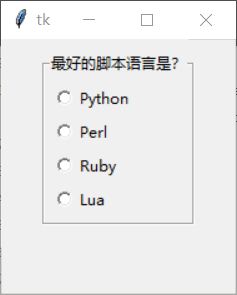
Entry 组件
Entry 组件即输入框。输入框是跟程序交互的一个途径。
例 8
from tkinter import *
root = Tk()
e = Entry(root)
e.pack(padx=10, pady=10)
e.delete(0, END)
e.insert(0, "默认文本...")
# 删除和插入内容
mainloop()
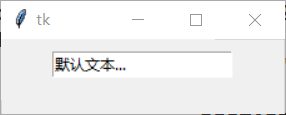
例 9 添加一个按钮,当单击按钮的时候,获取输入框的内容并打印出来,然后清空输入框
from tkinter import *
root = Tk()
# Tkinter 总共提供了三种布局组件的方法:pack(), grid(), place()
# grid() 方法允许使用表格的形式来管理组件的位置
# row 选项代表行,column 选项代表列
Label(root, text="作品:").grid(row=0, column=0) # column=0 可不写,其为默认值
Label(root, text="作者:").grid(row=1)
e1 = Entry(root)
e2 = Entry(root)
e1.grid(row=0, column=1, padx=10, pady=5)
e2.grid(row=1, column=1, padx=10, pady=5)
def show():
print(&#







 本文介绍了Tkinter库中的LabelFrame组件,它是带有Label的Frame,方便组织Checkbutton和Radiobutton。同时讲解了Entry组件,用于用户输入,支持内容验证和密码显示。示例包括验证输入和创建简单的计算器。
本文介绍了Tkinter库中的LabelFrame组件,它是带有Label的Frame,方便组织Checkbutton和Radiobutton。同时讲解了Entry组件,用于用户输入,支持内容验证和密码显示。示例包括验证输入和创建简单的计算器。
 最低0.47元/天 解锁文章
最低0.47元/天 解锁文章















 1006
1006

 被折叠的 条评论
为什么被折叠?
被折叠的 条评论
为什么被折叠?








